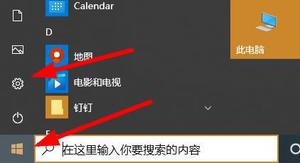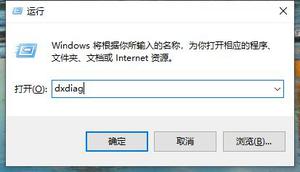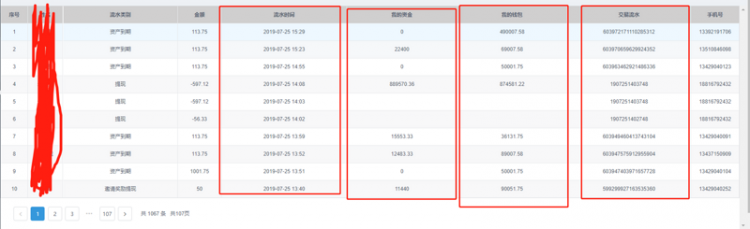Win10电脑广告弹窗太烦人?教你一招彻底阻止!
我们生活在一个充满广告的世界,Windows 10 也不例外。没有人希望看到广告扰乱他们的操作系统,所以让我们来看看如何禁用所有广告。
您会在锁定屏幕、“开始”菜单、任务栏和许多其他地方找到广告。虽然 Windows 10 最初是免费的,但现在您必须支付许可证费用。您不必忍受付费产品中的广告。
考虑到这一点,以下是如何删除 Windows 10 上的广告。
1. 如何从锁定屏幕中删除广告
Windows 锁定屏幕是您打开计算机时首先看到的屏幕之一,因此您几乎不想在此处看到广告。
如果您使用 Windows Spotlight 作为锁定屏幕(该功能可显示 Microsoft 库中的高质量图像),那么您有时可能会发现常见的风景照片被不太吸引人的照片所取代。例如,过去的令人震惊的例子包括视频游戏《古墓丽影:崛起》和电影《小黄人》的图像。
Windows 聚光灯还显示有关壁纸的信息,通常链接到 Bing 搜索。不幸的是,使用 Spotlight 时无法禁用这些功能。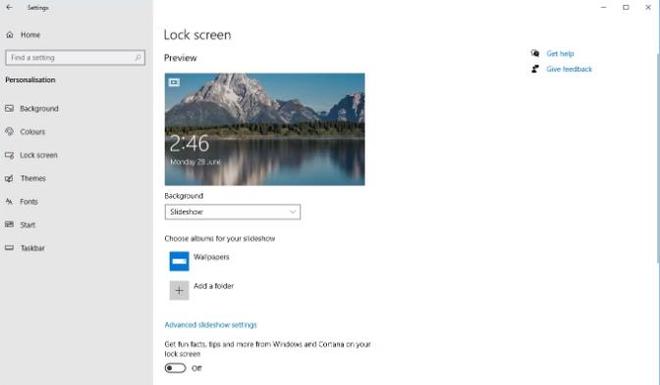
您要么必须忍受这些广告,要么完全停止使用 Windows Spotlight。如果后一个选项适合您:
- 按Windows 键 + I打开“设置”。
- 导航到个性化>锁定屏幕。
- 从这里,使用“背景”下方的下拉列表选择“图片”或“幻灯片”。然后您可以根据需要进行自定义。
- 将锁定屏幕上的有趣事实、提示、技巧等滑动至“关闭”。
2. 如何从开始菜单中删除广告
“开始”菜单是最容易出现广告的菜单之一,因为它们出现在两个地方。
动态瓷砖
默认情况下,“开始”菜单充满了预安装的英国媒体报道软件的图块,或者是 Microsoft Store 上宣传应用程序的图块。 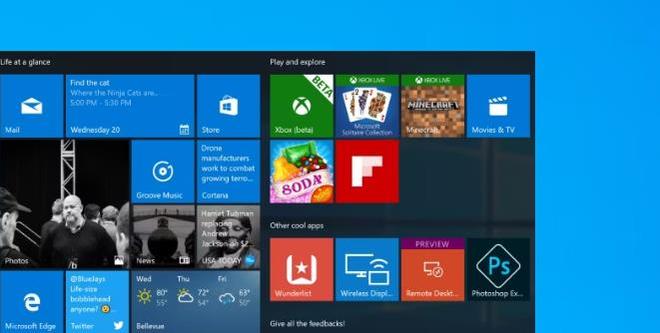
这很麻烦,但处理起来很简单。对于预安装的应用程序,右键单击该图块并选择卸载。对于 Microsoft Store 链接,右键单击磁贴并选择从“开始”取消固定。一旦您删除它们,它们就不会再次出现,除非将来的更新强制它们返回。
所有应用程序
滚动浏览程序列表时,您可能会遇到列为“建议”的应用程序。这些是由 Microsoft 放置的,它基于您下载的其他应用程序的建议。
如果您看到想要删除的应用程序建议,请右键单击它并选择“不显示此建议”或“关闭所有建议”。 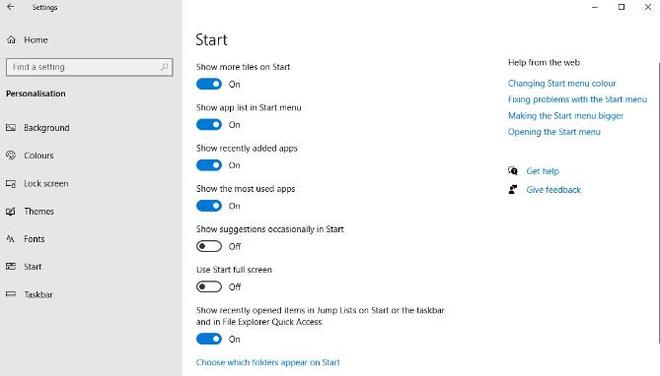
或者,如果您想主动并在看到它们之前将其关闭:
- 按Windows 键 + I加载设置。
- 导航到个性化 > 开始。
- 到达此处后,将“开始”中的“偶尔显示建议”设置为“关闭”。
3. 如何删除占位符应用广告
微软从不放弃推广自己产品的机会,在 Windows 10 中包含了多个促销应用程序。其中包括 Get Office 和 Get Skype。您可能已经拥有实际的完整应用程序,但您仍然会看到这些。
您不仅可以在“开始”菜单上找到它们,还可能会收到有关它们的通知。要删除通知,请按Windows 键 + I打开“设置”,导航至“系统”>“通知和操作”,然后将有问题的应用程序滑至“关闭”。
但让我们更进一步,彻底删除这些促销应用程序。
按Windows 键 + I并导航至“系统”>“应用程序和功能”。这将显示系统上安装的所有应用程序的列表。搜索特定的应用程序或滚动浏览所有应用程序(您也可以在此处清除杂乱的内容)。找到有问题的应用程序后,单击它并选择“卸载”将其删除。
4. 如何从任务栏和通知中心删除广告
您可能在任务栏中遇到过广告,或者在通知中心遇到过广告。这些可能是关于如何使用 Windows 10 或 Bing 积分系统的直接广告的稍微有用的提示。
要删除这些内容,请按Windows 键 + I打开“设置”,然后导航至“系统”>“通知和操作”。将以下选项滑至“关闭”:
- 在更新后以及偶尔在登录时向我显示 Windows 欢迎体验,以突出显示新增内容和建议内容
- 为我完成设备设置以充分利用 Windows 提供建议
- 在使用 Windows 时获取提示、技巧和建议
5. 如何删除某些Windows游戏中的广告
可以玩长时间运行的桌面游戏纸牌的简单游戏的日子已经一去不复返了。现在它包括广告!Microsoft Solitaire Collection预装在 Windows 10 中,并提供各种广告,从横幅广告到全屏视频。扫雷可以从商店购买,您也会在该游戏中获得类似的待遇。
遗憾的是,要删除这些广告,您必须付费并升级为高级会员。而且它也不便宜:每个应用程序每月 1.99 美元或每年 14.99 美元。为此,请启动游戏并转到“菜单”>“升级到高级版”。
或者,您可以从应用商店下载类似的应用程序(尽管它们不是 Microsoft 官方游戏),或者玩一些由 Bing 提供的免费在线游戏。
6. 如何从文件资源管理器中删除广告
您是否使用免费的文字处理程序并且未将文件存储在云中?Microsoft 非常希望你改变这种行为并注册 Microsoft 365 和 OneDrive。以至于它在文件资源管理器中显示广告。
要禁用这些:
- 打开文件资源管理器。
- 在顶部菜单中,单击“视图”>“选项”。
- 切换到“视图”选项卡。
- 取消选中显示同步提供商通知。
- 单击“确定”。
如何在 Windows 10 中禁用广告跟踪
Windows 为您提供一个 ID,Microsoft 使用该 ID 跨应用程序跟踪您并投放相关广告。由于您想要禁用 Windows 10 广告,因此您还应该停止这种跟踪。
去做这个:
- 按Windows 键 + I打开“设置”。
- 导航至隐私 > 常规。
- 将“让应用程序使用我的广告 ID 根据您的应用程序活动让广告对您来说更有趣”滑动到“关闭”。
掌控您的 Windows 10 隐私
对于操作系统而言,广告是毫无意义的麻烦,它们会扰乱屏幕并分散您的注意力。希望您已成功消除 Windows 10 中的所有广告!
为了减少您看到的广告数量,请始终安装来自可信来源的应用程序,删除不使用的程序,并保持所有内容更新。这些也是重要的安全提示。
以上是 Win10电脑广告弹窗太烦人?教你一招彻底阻止! 的全部内容, 来源链接: utcz.com/dzbk/940851.html